Linux 中的 /tmp 目录是做什么用的?其与 /var/tmp 有什么区别?

如果你使用过 Linux 系统,那么你一定知道 /tmp 目录,不过...如果你用的不多,可能就只是知道这个目录而已,不一定有机会深入了解它。
除此以外,还有一个 /var/tmp 目录,这看起来差不多。今天我们就来了解一下关于 /tmp 目录的相关内容,·以及它与 /var/tmp 目录的区别。
/tmp 目录是做什么用的?
tmp 是英文单词 temporary(临时)的简写,顾名思义,它用于存储临时文件,比如系统和应用程序所使用你的临时(短时间内所需要)的数据。在大多数Linux发行版中,tmp目录都被预先配置为在系统重新启动后自动清空。
比如,我们在系统中安装软件的时候,安装程序会在 /tmp 目录中存放一些需要用到的临时文件。
再比如,在处理某些项目的时候,系统可能会将更改的文件临时存储在 /tmp 目录中,或者文件自动保存的版本也会存储在 /tmp 目录中。
总体来说,/tmp 目录用于存储一些临时文件,当这些文件不再需要的时候,就可以将其删除。
/tmp 与 /var/tmp 目录是一样的吗?
答案是否定的。/tmp 目录和 /var/tmp 目录有着显著的差异。尽管他们都是用于处理临时文件,但处理方式却是不同的。
总体来说,/tmp 目录用于存储短期临时文件,而 /var/tmp 目录用于存储长期临时文件。
具体来说:
持久性(Endurance):通常,存储在 /tmp 目录中的文件会在系统启动时删除,而 /var/tmp 中的文件不会被删除;
用户权限和系统范围(For user VS Systemwide):通常来讲,每个用户都可以访问 /tmp 目录中的文件,而 /var/tmp 中的文件大多是针对于特定用户的;
用法(Usage):这个是最关键的区别。/tmp 目录用于存储短时间内所需的文件,如安装软件包;而 /var/tmp 目录用于较长时间所需的文件,如系统备份或日志文件。
自动清理 tmp 目录
前文中我们提到过,对于大多数 Linux 发行版而言,当系统重启的时候会自动清理 /tmp 目录。
那既然这样的话,我们为什么还需要主动清理 /tmp 目录呢?因为你不会像使用 Windows 系统那样每天都会关机或者重启系统,有些 Linux 用户会持续数周、数月甚至数年都不会重启系统。
当然,并不是所有人都需要清理 /tmp 目录,只有当你的服务器磁盘空间不足的时候,才需要主动清理 /tmp 目录。
要自动清理 /tmp 目录,最关键的是需要首先明确要删除的内容,最好的办法是删除过去三天内未使用且不属于root用户的文件。
基于这个原则,我们可以使用如下命令:
sudo find /tmp -type f \( ! -user root \) -atime +3 -delete
但是上述命令还不能实现自动化。因此,我们需要创建一个 corn 作业来实现自动化。
sudo crontab -e
系统可能会要求你选择文本编辑器,如果这是你第一次使用任务表(cron table)。大家可根据各自习惯选择,比如 vim 或者 nano。
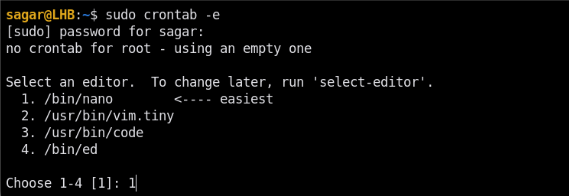
将如下内容粘贴在文件末尾:
0 0 * * * sudo find /tmp -type f ! -user root -atime +3 -delete
保存更改即可。
以上是Linux 中的 /tmp 目录是做什么用的?其与 /var/tmp 有什么区别?的详细内容。更多信息请关注PHP中文网其他相关文章!

热AI工具

Undresser.AI Undress
人工智能驱动的应用程序,用于创建逼真的裸体照片

AI Clothes Remover
用于从照片中去除衣服的在线人工智能工具。

Undress AI Tool
免费脱衣服图片

Clothoff.io
AI脱衣机

AI Hentai Generator
免费生成ai无尽的。

热门文章

热工具

记事本++7.3.1
好用且免费的代码编辑器

SublimeText3汉化版
中文版,非常好用

禅工作室 13.0.1
功能强大的PHP集成开发环境

Dreamweaver CS6
视觉化网页开发工具

SublimeText3 Mac版
神级代码编辑软件(SublimeText3)

热门话题
 centos和ubuntu的区别
Apr 14, 2025 pm 09:09 PM
centos和ubuntu的区别
Apr 14, 2025 pm 09:09 PM
CentOS 和 Ubuntu 的关键差异在于:起源(CentOS 源自 Red Hat,面向企业;Ubuntu 源自 Debian,面向个人)、包管理(CentOS 使用 yum,注重稳定;Ubuntu 使用 apt,更新频率高)、支持周期(CentOS 提供 10 年支持,Ubuntu 提供 5 年 LTS 支持)、社区支持(CentOS 侧重稳定,Ubuntu 提供广泛教程和文档)、用途(CentOS 偏向服务器,Ubuntu 适用于服务器和桌面),其他差异包括安装精简度(CentOS 精
 Centos停止维护后的选择
Apr 14, 2025 pm 08:51 PM
Centos停止维护后的选择
Apr 14, 2025 pm 08:51 PM
CentOS 已停止维护,替代选择包括:1. Rocky Linux(兼容性最佳);2. AlmaLinux(与 CentOS 兼容);3. Ubuntu Server(需要配置);4. Red Hat Enterprise Linux(商业版,付费许可);5. Oracle Linux(与 CentOS 和 RHEL 兼容)。在迁移时,考虑因素有:兼容性、可用性、支持、成本和社区支持。
 centos如何安装
Apr 14, 2025 pm 09:03 PM
centos如何安装
Apr 14, 2025 pm 09:03 PM
CentOS 安装步骤:下载 ISO 映像并刻录可引导媒体;启动并选择安装源;选择语言和键盘布局;配置网络;分区硬盘;设置系统时钟;创建 root 用户;选择软件包;开始安装;安装完成后重启并从硬盘启动。
 docker desktop怎么用
Apr 15, 2025 am 11:45 AM
docker desktop怎么用
Apr 15, 2025 am 11:45 AM
如何使用 Docker Desktop?Docker Desktop 是一款工具,用于在本地机器上运行 Docker 容器。其使用步骤包括:1. 安装 Docker Desktop;2. 启动 Docker Desktop;3. 创建 Docker 镜像(使用 Dockerfile);4. 构建 Docker 镜像(使用 docker build);5. 运行 Docker 容器(使用 docker run)。
 docker原理详解
Apr 14, 2025 pm 11:57 PM
docker原理详解
Apr 14, 2025 pm 11:57 PM
Docker利用Linux内核特性,提供高效、隔离的应用运行环境。其工作原理如下:1. 镜像作为只读模板,包含运行应用所需的一切;2. 联合文件系统(UnionFS)层叠多个文件系统,只存储差异部分,节省空间并加快速度;3. 守护进程管理镜像和容器,客户端用于交互;4. Namespaces和cgroups实现容器隔离和资源限制;5. 多种网络模式支持容器互联。理解这些核心概念,才能更好地利用Docker。
 vscode需要什么电脑配置
Apr 15, 2025 pm 09:48 PM
vscode需要什么电脑配置
Apr 15, 2025 pm 09:48 PM
VS Code 系统要求:操作系统:Windows 10 及以上、macOS 10.12 及以上、Linux 发行版处理器:最低 1.6 GHz,推荐 2.0 GHz 及以上内存:最低 512 MB,推荐 4 GB 及以上存储空间:最低 250 MB,推荐 1 GB 及以上其他要求:稳定网络连接,Xorg/Wayland(Linux)
 docker镜像失败怎么办
Apr 15, 2025 am 11:21 AM
docker镜像失败怎么办
Apr 15, 2025 am 11:21 AM
Docker镜像构建失败的故障排除步骤:检查Dockerfile语法和依赖项版本。检查构建上下文中是否包含所需源代码和依赖项。查看构建日志以获取错误详细信息。使用--target选项构建分层阶段以识别失败点。确保使用最新版本的Docker引擎。使用--t [image-name]:debug模式构建镜像以调试问题。检查磁盘空间并确保足够。禁用SELinux以防止干扰构建过程。向社区平台寻求帮助,提供Dockerfile和构建日志描述以获得更具体的建议。
 怎么看docker进程
Apr 15, 2025 am 11:48 AM
怎么看docker进程
Apr 15, 2025 am 11:48 AM
Docker 进程查看方法:1. Docker CLI 命令:docker ps;2. Systemd CLI 命令:systemctl status docker;3. Docker Compose CLI 命令:docker-compose ps;4. Process Explorer(Windows);5. /proc 目录(Linux)。






